Las 9 mejores soluciones para las historias de Facebook que no se muestran en dispositivos móviles y PC
Miscelánea / / May 04, 2022
Como la mayoría de las plataformas de redes sociales, Facebook también le permite ver y compartir historias que desaparecen después de 24 horas. Sin embargo, si se ha visto privado de esta función porque Facebook no muestra historias, es posible que desee solucionarlo de inmediato.
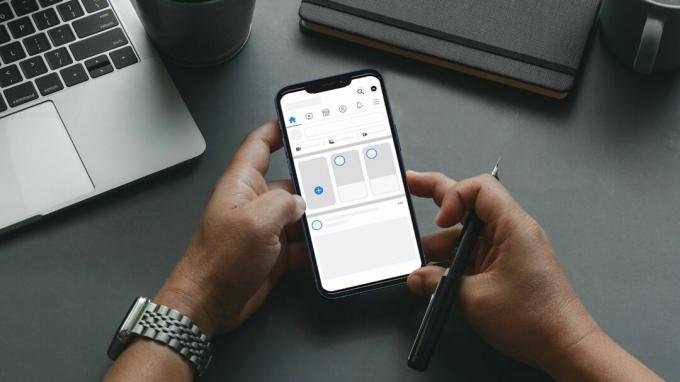
En esta guía, hemos preparado una lista de 9 soluciones de trabajo que deberían ayudarlo a solucionar historias de facebook no muestra problemas tanto en dispositivos móviles como en PC. Entonces, comencemos.
1. Reiniciar aplicación o navegador
Si es solo un problema técnico menor que impide que Facebook cargue historias en su teléfono o PC, un simple reinicio debería ser suficiente. Continúe y reinicie la aplicación de Facebook en su Android o iPhone para ver si eso ayuda. Del mismo modo, si está utilizando Facebook en su PC, reinicie el navegador para ver si funciona.
2. Deshabilitar el ahorro de datos en la aplicación de Facebook
Es probable que utilice la opción de ahorro de datos en Facebook si tiene un plan de datos limitado. Sin embargo, esto puede evitar que Facebook cargue contenido a veces y, como resultado,
Facebook podría fallar al cargar historias para ti. Por lo tanto, para una experiencia óptima, debe considerar deshabilitar la opción de ahorro de datos en la aplicación de Facebook.Paso 1: Inicie Facebook en su Android o iPhone. Toque las tres líneas horizontales en la esquina superior derecha para visitar el menú de la aplicación.

Paso 2: Toque Configuración y privacidad en la parte inferior de la pantalla. A continuación, seleccione Configuración.


Paso 3: En Preferencias, toque Medios. Seleccione la opción Optimizado del siguiente menú.


3. Revisa las historias silenciadas
Si Facebook no muestra historias de amigos específicos, existe la posibilidad de que hayas silenciado accidentalmente sus historias. En ese caso, deberá seguir los pasos a continuación para activarlos.
Paso 1: Abra la aplicación de Facebook y toque las tres líneas horizontales en la esquina superior derecha para acceder al menú de la aplicación.

Paso 2: Toque Configuración y privacidad y seleccione Configuración.


Paso 3: Desplácese hacia abajo hasta la sección Audiencia y visibilidad y seleccione Historias.
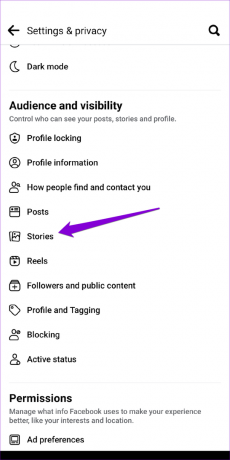
Paso 4: Toca Historias que silenciaste.
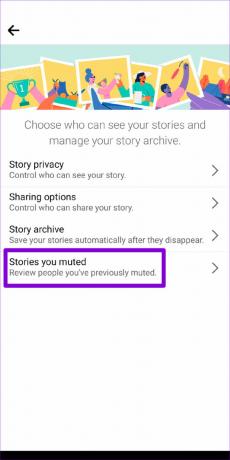
Paso 5: Verás una lista de amigos que has silenciado. Toque el botón No silenciar junto al nombre de su amigo para ver las historias de esa persona.
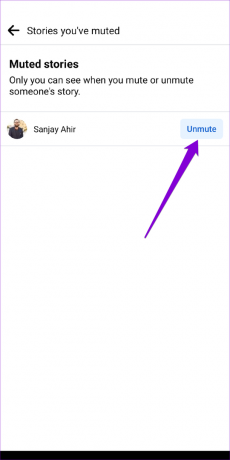
4. Administrar quién puede ver tu historia
Si sus amigos no pueden ver las historias que publica en Facebook, es una buena idea verificar la configuración de privacidad en la aplicación para ver si ha historias ocultas de cualquiera de ellos.
Paso 1: En la aplicación de Facebook, toque las tres líneas horizontales en la esquina superior derecha para visitar el menú de la aplicación.

Paso 2: Toque Configuración y privacidad en la parte inferior. En la siguiente pantalla, seleccione Configuración.


Paso 3: En Audiencia y visibilidad, toca Historias.
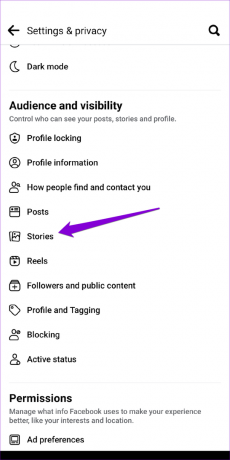
Paso 4: Selecciona Privacidad de la historia. En la siguiente pantalla, seleccione la opción Público o Amigos.
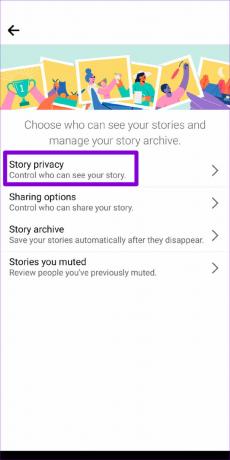

5. Borrar caché de aplicaciones
Los datos temporales almacenados por la aplicación de Facebook también pueden afectar su rendimiento una vez que se vuelve obsoleta o se corrompe. En ese caso, puede intentar borrar el caché de la aplicación de Facebook para ver si eso mejora la situación.
Androide
Paso 1: Mantenga presionado el ícono de la aplicación de Facebook y seleccione Información de la aplicación en el menú que aparece.

Paso 2: Vaya a Almacenamiento y caché y toque la opción Borrar caché.
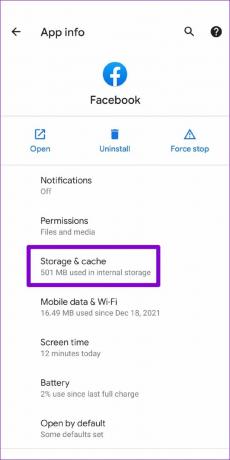

iPhone
Aunque iOS no le permite borrar el caché de la aplicación, puede borrar el caché y las cookies recopiladas por el navegador móvil de Facebook. Siga los pasos a continuación.
Paso 1: Inicie la aplicación de Facebook en su iPhone. Presiona el ícono de Menú en la esquina inferior derecha.

Paso 2: Expanda Configuración y privacidad y seleccione Configuración.

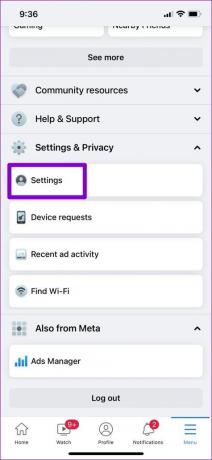
Paso 3: Desplácese hacia abajo hasta Permisos y toque Navegador.

Paso 4: Toque el botón Borrar debajo de Datos de navegación para borrar los datos recopilados por el navegador móvil de Facebook.
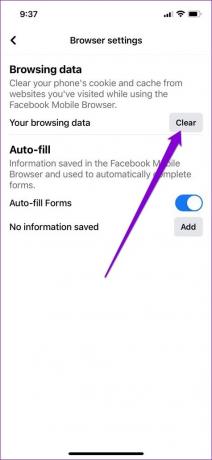
6. Borrar datos de navegación (Windows y macOS)
Del mismo modo, si está utilizando Facebook en un navegador web, debería ser útil borrar el caché del navegador existente.
Para borrar la caché del navegador en Chrome o Edge, presione Ctrl + Shift + Delete (Windows) o Command + Shift + Delete (macOS) en su teclado para iniciar el panel Borrar datos de navegación. Seleccione Todo el tiempo en la sección Intervalo de tiempo y marque las casillas que dicen "Cookies y otros datos del sitio" e "Imágenes y archivos en caché".
Por último, haga clic en Borrar datos.

7. Deshabilitar extensiones (Windows y macOS)
Si ha estado utilizando extensiones de terceros para bloquear anuncios, aplicar temas o Mejora tu experiencia en Facebook de cualquier otra manera, entonces tales problemas podrían surgir. Es posible que una de esas extensiones esté interfiriendo con el script de Facebook y evitando que muestre historias.
Para verificar esto, debe deshabilitar todas las extensiones en su navegador web e intentar cargar Facebook nuevamente.
En Google Chrome, escribe cromo://extensiones en la barra de direcciones y presiona Enter. Apague todas las extensiones.

Del mismo modo, si está usando Facebook en Microsoft Edge, escriba borde://extensiones en la barra de direcciones y presiona Enter. Utilice los botones junto a las extensiones para desactivarlas.

Una vez deshabilitado, intente cargar historias en Facebook. Si esto ayuda, puede habilitar todas las extensiones una por una para aislar al culpable.
8. Actualizar la aplicación de Facebook
Facebook publica regularmente actualizaciones de la aplicación para agregar nuevas funciones, corregir errores y mejorar el rendimiento de la aplicación. Es probable que esté usando una versión anterior de la aplicación y que las historias que no muestran el problema solo ocurran por eso. Actualice a la última versión de la aplicación de Facebook desde Play Store o App Store para ver si funciona.
9. Ver Historias en Messenger
Las historias que comparte en Facebook también aparecen en la aplicación Facebook Messenger a menos que el usuario haya modificado la configuración de privacidad. Entonces, si nada funciona, dirígete a la pestaña Personas en la aplicación Facebook Messenger para ver las historias de tus amigos.

Cada imagen cuenta una historia
Las historias de Facebook se han convertido en una herramienta popular para compartir contenido relevante a corto plazo. Ocasionalmente, es posible que Facebook no le muestre historias por una razón. Con suerte, las correcciones mencionadas anteriormente lo han ayudado a solucionar el problema para siempre.
Última actualización el 04 mayo, 2022
El artículo anterior puede contener enlaces de afiliados que ayudan a respaldar a Guiding Tech. Sin embargo, no afecta nuestra integridad editorial. El contenido sigue siendo imparcial y auténtico.

Escrito por
Pankil es un ingeniero civil de profesión que comenzó su viaje como escritor en EOTO.tech. Recientemente se unió a Guiding Tech como escritor independiente para cubrir procedimientos, explicaciones, guías de compra, consejos y trucos para Android, iOS, Windows y Web.



